PC名変更後の確認事項
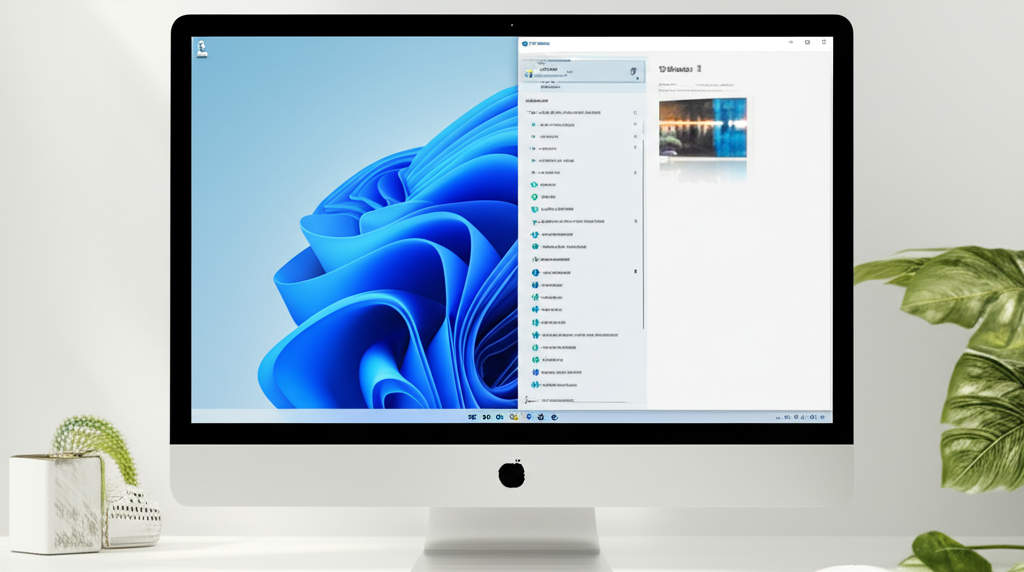
PC名変更後、変更が正しく反映されているか確認することは、円滑なPC利用に不可欠です。
確認を怠ると、ネットワーク接続やアプリケーションに支障が生じ、業務効率を著しく低下させる可能性があります。
そのため、変更後は必ず以下の3点を確認しましょう。
変更が反映されているかの確認では、システム設定やコマンドプロンプトを利用した確認方法について解説します。
ネットワーク上での表示確認では、ネットワーク環境におけるPC名の表示状況を確認する方法を説明します。
アプリケーションへの影響確認では、PC名変更がアプリケーションに与える影響と具体的な確認手順をお伝えします。
| 確認事項 | 確認方法 |
|---|---|
| 変更が反映されているか | システム設定、コマンドプロンプト |
| ネットワーク上での表示 | ネットワーク環境におけるPC名の表示状況 |
| アプリケーションへの影響 | PC名変更がアプリケーションに与える影響と確認手順 |
これらの確認作業を確実に行うことで、PC名変更に伴うトラブルを未然に防ぎ、快適なPC環境を維持できます。
変更が反映されているかの確認
PC名変更後、最初に確認すべきは、変更がシステムに正しく反映されているかどうかです。
反映の確認を怠ると、古いPC名のままネットワークに接続されたり、意図しない設定で運用されたりする可能性があります。
変更の反映を確認する方法としては、Windowsの設定画面とコマンドプロンプトの2つがあります。
設定画面では、「設定」アプリを開き、「システム」→「バージョン情報」と進むことで、現在のPC名を確認できます。
コマンドプロンプトでは、hostnameと入力してEnterキーを押すと、PC名が表示されます。

設定画面でPC名が変更されているけど、コマンドプロンプトでは変わっていない…なぜ?

設定変更後、再起動が完了していない可能性があります。PCを再起動し、再度確認してください。
PC名が正しく変更されていることを確認できたら、次のステップに進みましょう。
ネットワーク上での表示確認
PC名がシステム上で正しく変更されたら、次はネットワーク上でどのように表示されているかを確認します。
ネットワーク上での表示が正しくないと、ファイル共有やプリンターへのアクセスに問題が生じ、業務に支障をきたす可能性があります。
ネットワーク上での表示を確認するには、まず「ネットワークと共有センター」を開きます。
「Windows」キーを押して「ネットワークの状態を表示」と入力し、Enterキーを押すと開きます。
そこで、ネットワークに接続されている他のPCから、変更後のPC名が表示されているか確認します。

ネットワーク上でPC名が表示されない場合はどうすればいいの?

PCの再起動や、ネットワークアダプターの再設定を試してみてください。それでも解決しない場合は、ネットワーク管理者にご相談ください。
ネットワーク上での表示が確認できたら、次はアプリケーションへの影響を確認しましょう。
アプリケーションへの影響確認
PC名を変更すると、一部のアプリケーションに影響が出る場合があります。
特に、PC名を前提とした設定を持つアプリケーションでは、設定変更が必要になることがあります。
アプリケーションへの影響を確認するためには、まずPCを再起動し、日常的に使用するアプリケーションを起動して動作を確認します。
もし、アプリケーションが起動しない、または正常に動作しない場合は、アプリケーションの設定を見直すか、再インストールを検討する必要があります。

特定のアプリケーションがPC名変更後に起動しなくなった…どうすればいい?

アプリケーションの設定でPC名を再設定するか、再インストールを試してみてください。それでも解決しない場合は、アプリケーションのサポートに問い合わせてみましょう。
アプリケーションへの影響を確認し、必要に応じて設定を見直すことで、PC名変更後も快適にアプリケーションを利用できます。